公開 : 2020/05/16 : 2022/03/04
↓今回使うハートの形をした雲CG素材です↓
今回はハートの形をした雲(雲ハート動画)の使い方を紹介します。
結婚式のプロフィールムービーや二次会など、余興ムービーとして使いやすい動画です。
この雲ハートを購入すると、2種類の動画が手に入ります。
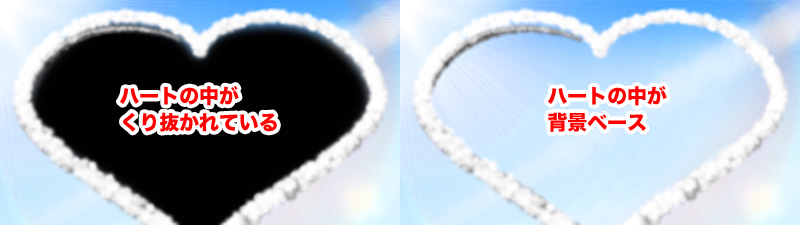
画像左は、中心が透けているので動画や写真を乗せることができます。
背景として使用する場合は、画像右を使ってください。
また、ハートの外側は全く同じ動きをするので、2つの動画を組み合わせれば好きなタイミングで切り替えることも可能です。
例えば結婚式の余興ムービーで、終盤にまとめテロップを画面中心にのせる場合
写真がちょっと邪魔でうまくレイアウトが決まらない場合があります。
そんな時、背景用の動画に切り替えるとテロップが見やすくなるのでオススメです。
2つの動画を組み合わせると使い方のバリエーションが増えるので、今回はセット販売にしています。
では雲ハートCGの使い方を紹介していきます。簡単にできてしまうのでぜひお試しください!
購入ページはこちら目次
擬似的にループさせる方法
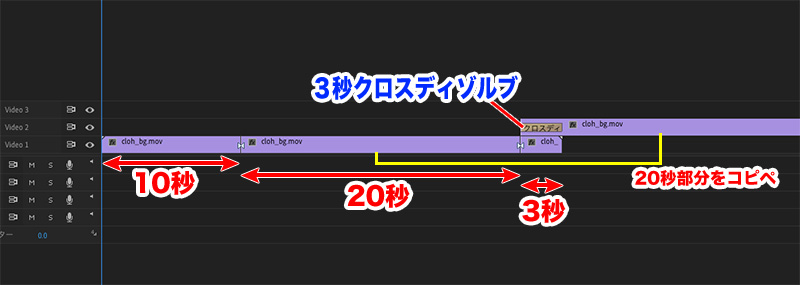
雲ハート動画は33秒間ありますが、ループ素材ではありません。
しかし擬似的にループ素材を作ることができます。
ループ素材のメリットは、自分の好きな尺に変更することができることです。
写真や動画の枚数を気にせず、好きなところで区切れるので編集する時とても楽ですよ。
2.編集点を追加した右側(23秒)をコピーする
3.動画終わりの3秒前にペーストする
4.最後に3秒のクロスディゾルブをかける
乗り替わり部分の動画はこちら。全く見分けがつきません。
カンプデータでも作ることができるのでお試しください。
好きなタイミングで写真から背景に移行する方法
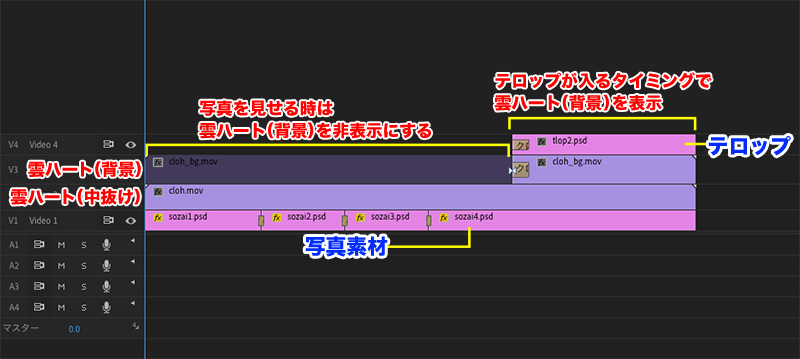
今回使っている2つの動画の違いは、ハートの中が透けているかどうかの差しかありません。
雲ハートの外側は全く同じ動きをしています。
2.切り替えたい所でV3に編集点を入れる
3.編集点を入れた左側のクリップを非表示・またはクリップを削除する
4.V3にクロスディゾルブをかける
ポイント:同じタイミングにのせること!
ポイントはV2・V3にクリップをのせた時、同じタイミングでのせます。
ここさえ守れば大丈夫です。
さらにクロスディゾルブをかけることで自然な感じで乗り替わることができますよ。
また背景に乗り替わると同時に、テロップを中心に入れると印象的な動画に仕上がります。
完成動画はこちら。20秒後あたりで写真が閉じ、テロップINします。
テロップはこちらの記事と同じエフェクトをかけています。
参考にしてください。
終わりに
雲ハート動画の背景と透けありの動画を組み合わせると、好きなタイミングでテロップへ移行することができ、構成の幅が広がるのでぜひお試しください!
ハートの形をした雲CG素材一覧へ移動
電車の中、ちょっとした隙間時間にお試しください。
趣味を思いっきり楽しみたい方へ



















